

Escrito por Adela D. Louie, Última actualización: 14 de diciembre de 2022
Los marcadores ampliamente reconocidos como identificadores de recursos uniformes que se conservan para usos futuros desde cualquiera de los diversos modos de almacenamiento son parte de esta World Wide Web. Esos dispositivos modernos, incluidos los iPhone, incluyen páginas web con capacidades de marcadores, incluido Safari. Los marcadores automatizados en el iPhone y tal vez almacenados principalmente en la web, como los marcadores impresos en un libro de este tipo, ayudan a los lectores a regresar a un sitio de Internet o incluso a una página de Internet específica cuando lo desee, pero ocupan mucho espacio. Prepárate para aprender cómo eliminar marcadores en iPhone de forma permanente usando medidas simples y directas para limpia el espacio de almacenamiento en tu iPhone.
Parte n. ° 1: eliminar marcadores en iPhone rápidamente - Limpiador de iPhone FoneDogParte n.º 2: forma correcta de eliminar marcadores en el iPhone de forma permanenteParte #3: Conclusión
Los marcadores de su teléfono se pueden clasificar como datos personales, ya que guardan y registran los sitios que ha estado leyendo y visitando, por lo que antes de continuar con la eliminación manual de marcadores en el iPhone de forma permanente, le presentaremos una muy útil y bien- herramienta destacada, que podría ayudarlo a eliminar esos marcadores rápidamente.
Haciendo uso de Limpiador de iPhone FoneDog puede hacer su vida más fácil, esta herramienta de limpieza de iPhone es su mejor socio para mantener esos datos protegidos, así como para ayudarlo a administrar el espacio de almacenamiento de su dispositivo. A menudo, esto elimina los datos privados que pueden provenir de sus navegadores web y otros. En un solo toque se podrían eliminar todos esos datos privados. De lo contrario, si desea seleccionar datos específicos para eliminar, la herramienta también tiene este tipo de enfoque. Entonces, a continuación, le proporcionaremos una guía sobre cómo hacer uso de la herramienta, así es como:
Descargar gratis Descargar gratis
Recuerde que primero debe tener la herramienta instalada y lista para usar dentro de su dispositivo, configurar todo lo que se necesita y continuar con los pasos reales de inmediato.

Eliminar marcadores en todo un iPhone no sería una tarea sencilla. Esto sería fácil de hacer en la aplicación Safari de tu iPhone. Incluso podría eliminar más o menos cada marcador individualmente pero también de manera eficiente. Siga los pasos para comprender cómo eliminar los marcadores en el iPhone de forma permanente.

Los marcadores y el historial eran de hecho usuarios del tamaño de la memoria que con frecuencia se pasan por alto. Sin embargo, cuanto más ha estado usando su iPhone, más espacio de almacenamiento consume. Sorprendentemente, simplemente puede pasar por alto todo en cuestión de minutos. Aquí se explica cómo eliminar marcadores en el iPhone de forma permanente mediante la aplicación Configuración:
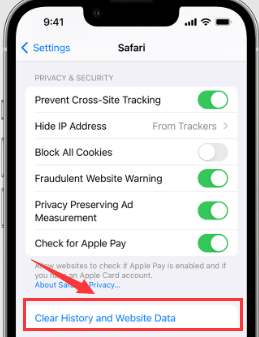
La gente también LeerGuía para corregir los "marcadores de Chrome que no se sincronizan en Android"Copia de seguridad de marcadores de Chrome: copia de seguridad, exportación e importación de marcadores
Para concluir en general, es importante seguir limpiando o eliminando dichos marcadores no utilizados dentro de su iPhone para tener suficiente espacio en su teléfono, esperamos que esta guía lo ayude a eliminar los marcadores en el iPhone de forma permanente, proporcionando un manual más adelante. Procedimiento paso a paso y automático. Si alguna vez deseaba una forma rápida, siempre está el Limpiador de iPhone FoneDog, esto lo ayudará a eliminar esos marcadores de forma permanente. Espero que tengas un día útil.
Comentario
Comentario
iPhone Cleaner
Libere almacenamiento fácilmente y acelere su iPhone
descarga gratuita descarga gratuitaHistorias de personas
/
InteresanteOPACO
/
SIMPLEDificil
Gracias. Aquí tienes tu elección:
Excellent
Comentarios: 4.8 / 5 (Basado en: 81 El número de comentarios)